一、连接问题:
从最基本的开始,首先检查打印机与连接是否有问题(连接打印机的打印线最好是接到主机背面),其次看下打印机的电源是否开启,上面的电源指示灯是否有亮 。这里就不多说了,你懂的 。
二、端口问题:
如果打印机的连接没有问题那么接下来我们可以看下打印机的端口设置是否正确 。以Win 7系统为例跟大家介绍下打印机端口的查看及修改方法(Win XP系统的操作方法是一样的,可以直接参 。Win 10 略有不同后面有说到)
1.Win7系统 点击 开始——设备和打印机(打开控制面板也可以找到设备和打印机) 。
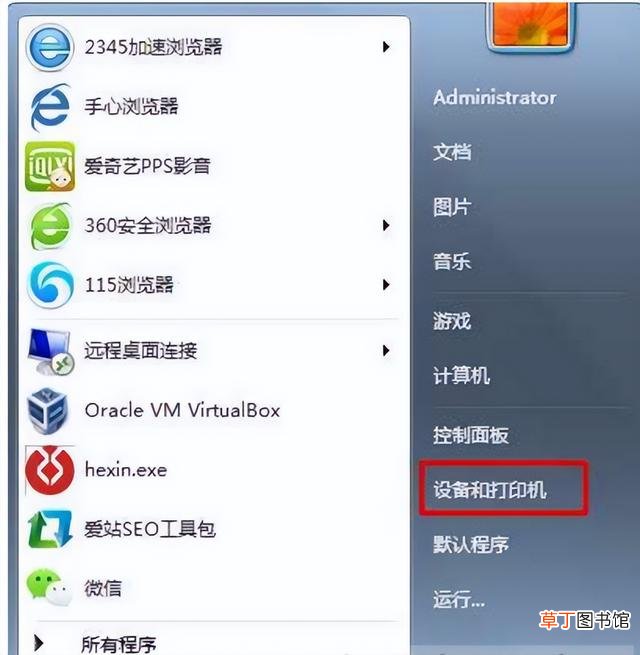
文章插图
2.在打印机上面点右键,选“打印机属性” 。
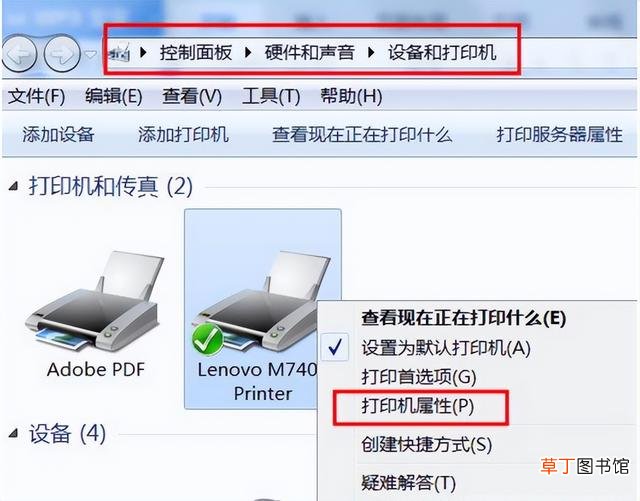
文章插图
3.Win 10 系统也是打开控制面板,打印机和扫描仪,点击打印机(这里是直接点一下左键哦),选管理 。

文章插图
4.点打印机属性 。
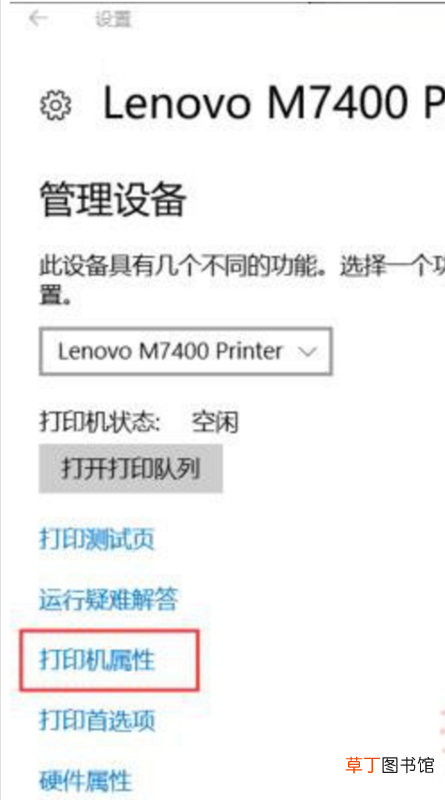
文章插图
5.切换到端口选项,打印机的连接线不同,所以端口的类型也不一样 。
6.端口错了是打不了的,很多用户都是这里错了,用USB线连的这里却勾选的却是LPT端口 。如果是这里错了只要改成相应的就行了,修改方法很简单,按住右边的滚动条往下拉,选择USB00x开头的空端口,然后点确定 。
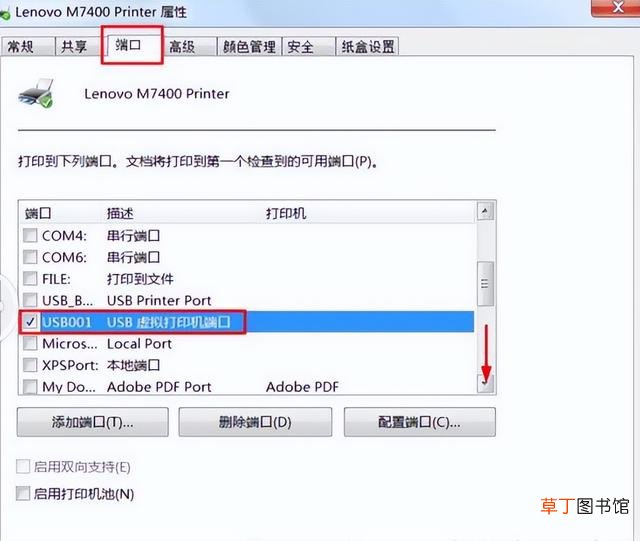
文章插图
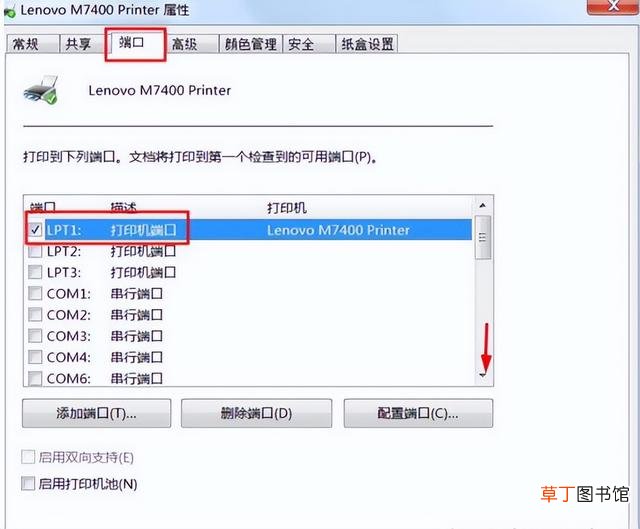
文章插图
7.如果用USB线连接的这里却没有USB00x端口,多数是由于连接问题或打印机没开机,打以把打印机连接到主机背面或换一条打印机连接并开机 。
8.接下来就是清空打印列表,并打印测试页了 。
【打印机没有反应怎么办 打印机驱动没问题但是用不了】
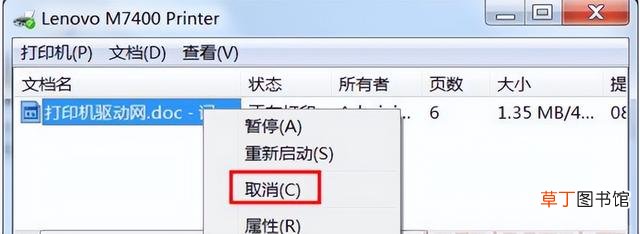
文章插图
推荐阅读
- 恋人之间新鲜感有多重要 恋人之间没有新鲜感了怎么办
- 车祸当时没事后来心梗,我出了车祸当时身体没事,可是过了七八天腰和心口才疼,这是怎么回事
- 梦见没穿衣服在街上跑是什么意思 梦见没穿衣服在街上跑有什么预兆
- 没有主机的电脑叫什么 一体机
- 高脚蜘蛛有毒吗? 高脚蜘蛛有没有毒
- 橄榄油有保质期吗 橄榄油有没有保质期
- 目前世界上有没有无限责任公司
- 关于没心没肺的名言
- 新能源车小电瓶没电了怎么处理
- 怎么运动最减肥呢?
